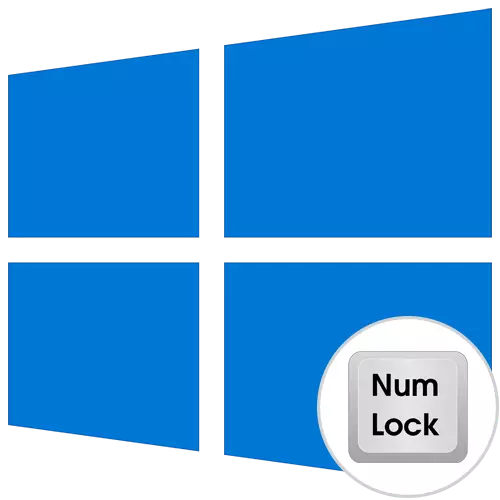
Is-ċavetta tan-numlock tikkontrolla l-blokka diġitali fuq it-tastiera u hija diżattivata awtomatikament, li tikkawża l-ħtieġa li tiġi attivata, pereżempju, biex tidħol fil-PIN matul il-login fit-twieqi 10. Hemm metodi li jippermettu li tikkonfigura l-iswiċċjar awtomatiku fuq Il-blokka diġitali meta s-sistema operattiva hi mgħobbija. Illum noffru li nittrattawhom kollha sabiex kwalunkwe utent ikun jista 'jagħżel l-għażla li tixtieq u jimplimentaha mingħajr problemi.
Metodu 1: Għodod standard
L-ewwelnett, ejja nitkellmu dwar għodod standard li jippermettulek nattiva malajr numlock u tibda tuża blokka diġitali. Dan jinkludi ċ-ċavetta li tinsab fuq it-tastiera, iċ-ċwievet tal-funzjoni tal-laptop u s-settings tal-BIOS li huma responsabbli għat-twettiq tal-għażla. Tista 'taqra dwar dan kollu f'materjal ieħor fuq il-websajt tagħna billi tikklikkja fuq il-link li ġejja.Aqra iktar: Kif Ixgħel il-Blokk taċ-Ċavetta Diġitali
Madankollu, il-metodi ppreżentati fil-manwal imsemmi mhux dejjem jaħdmu b'mod preċiż meta tagħbija twieqi u ma jattivawx il-blokka diġitali awtomatikament, hekk noffru biex jiffamiljarizzaw ruħek ma 'għażliet aktar kumplessi, grazzi li l-blokk diġitali se jaqilbu għall-istatus operattiv lilek innifsek .
Metodu 2: Editjar Reġistru Parametru
L-editur tar-reġistru għandu ċavetta li hija responsabbli għall-funzjonament ta 'ċerti ċwievet fuq it-tastiera, fejn jappartjeni n-numlock. Jekk inti korrett jeditjaw dan, l-unità ċifri addizzjonali se jiġu awtomatikament attivat meta s-sistema operattiva hi mgħobbija. Mill-utent għandek bżonn tagħmel biss ftit azzjonijiet sempliċi.
- Iftaħ l-utilità "Run" billi żżomm il-kombinazzjoni taċ-ċavetta standard + r. Tip regedit u agħfas Enter.
- Mur tul il-passaġġ ta 'HKEY_USERS \ TDAULT \ Control Panel \ Keyboard.
- Fil-għerq taċ-ċavetta, sib il-parametru "inizjali tal-indierkeyboardinsicators" u klikk doppju fuqha bil-buttuna tax-xellug tal-maws biex tiftaħ is-settings.
- Ibdel il-valur standard għal "2" u ħlief il-bidliet.
- Jekk dan ma jġibx ir-riżultat, mur lura għall-bidla tal-parametru tas-sekwenza u stabbilixxa l-valur "80000002".
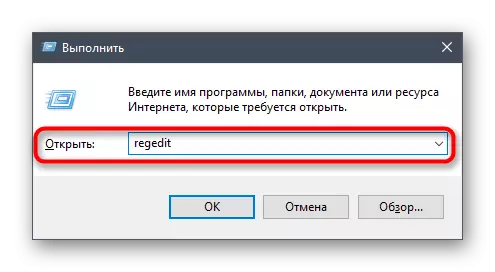
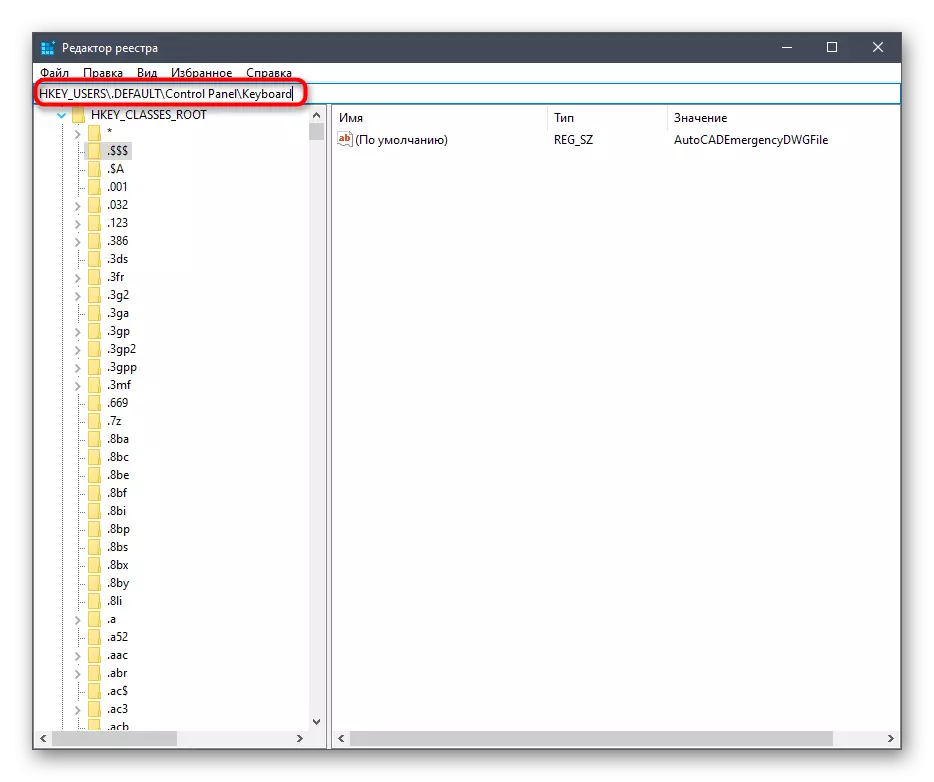
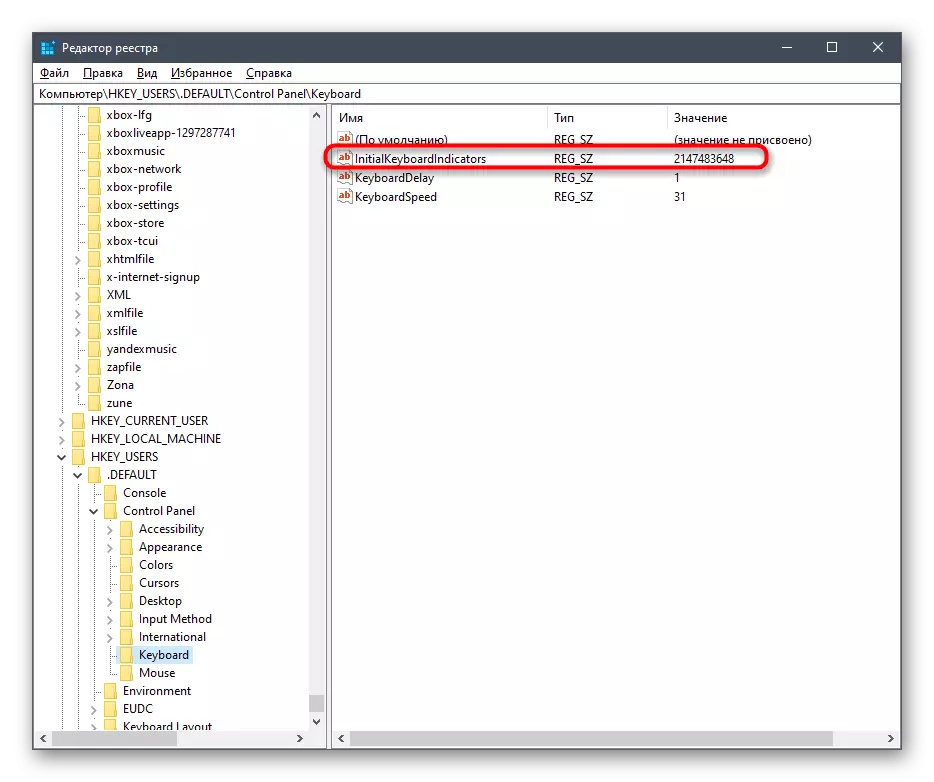
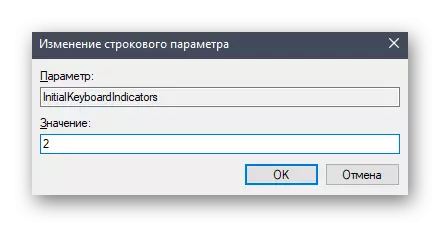
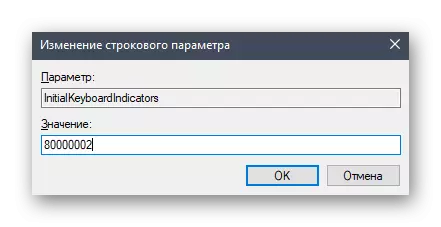
Il-bidliet kollha li saru lill-editur tar-reġistru jidħlu fis-seħħ biss wara li jerġa 'jibdel il-kompjuter, u għalhekk jerġgħu jidħlu, u mbagħad jivverifika r-riżultat tal-azzjonijiet imwettqa.
Metodu 3: L-użu ta 'tim għal Powerhell
Il-qoxra estiża ta 'Powerhell tippermettilek tuża kmandijiet differenti biex tagħmel bidliet fis-settings tas-sistema. Dan jista 'jsir għal ċerti ċwievet tar-reġistru billi jinbidlu l-valuri tagħhom billi jidħlu f'linja waħda biss tal-kodiċi. Jekk ma tibżax taħdem ma 'qoxra bħal din, segwi l-passi:
- Ikklikkja l-PCM fuq l-ikona tal-bidu u fil-menu tal-kuntest li jidher, issib l-oġġett "Windows Powershell".
- Wara li tgħabbi l-qoxra, daħħal ir-reġistru tas-sett-itemproperty -path :: HKU \ Keyboard '-InilikeKeyBoardIndicators "" -Value "2" Hemm, ikklikkja fuq Enter biex tattivaha. Ibdel il-valur għal "80000002", jekk fl-ewwel każ l-issettjar ma jaħdimx.
- L-implimentazzjoni b'suċċess tal-azzjoni se tirrapporta r-ringiela tal-input li tidher mingħajr notifiki ta 'żball addizzjonali.
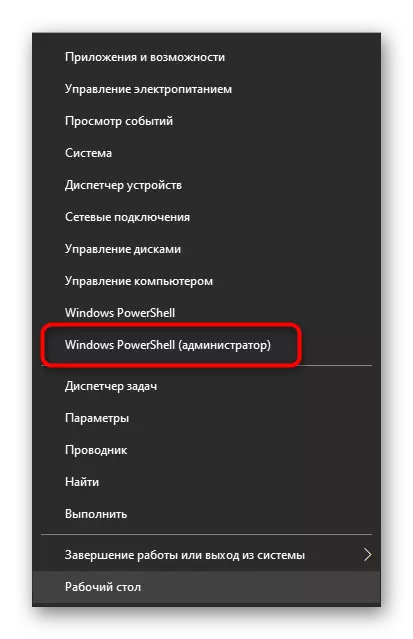
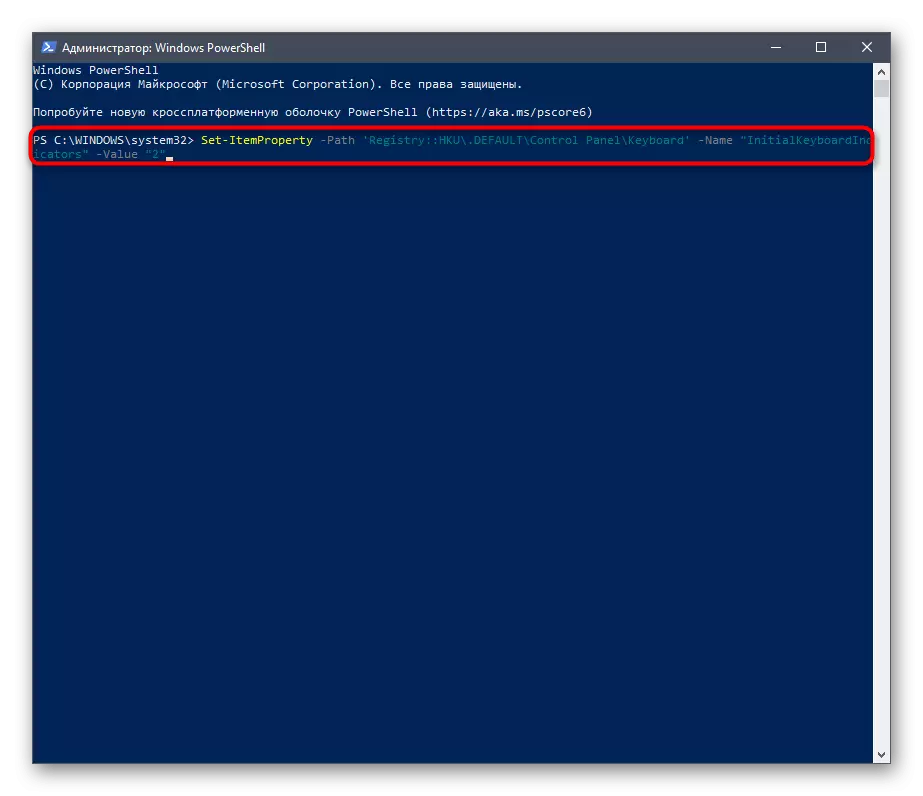
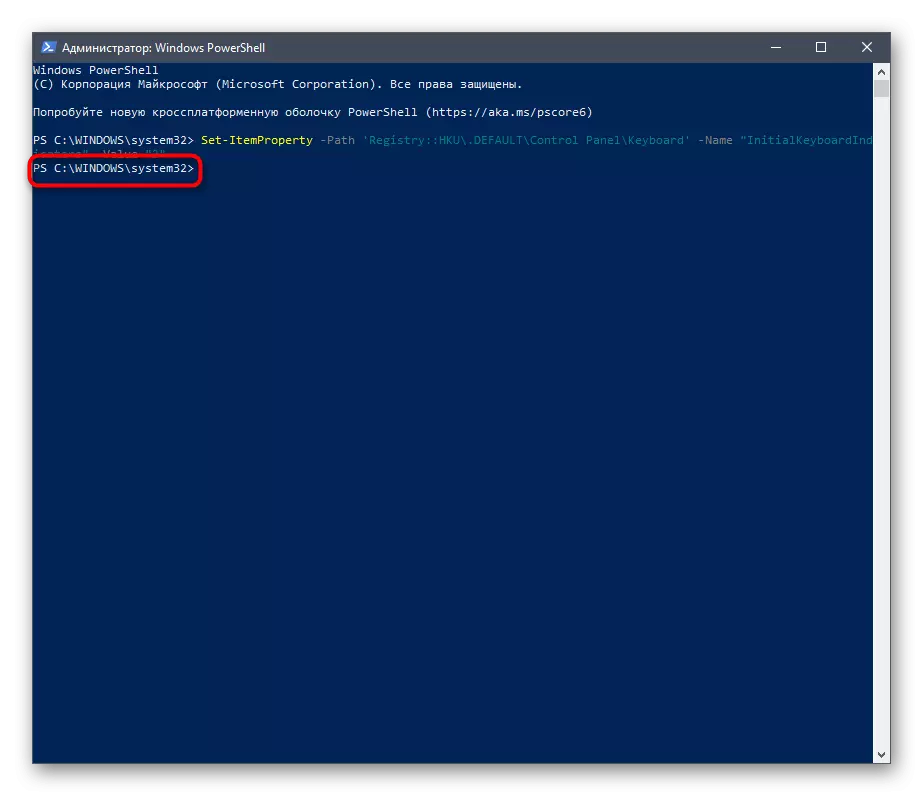
F'dan il-każ, ukoll, għandek terġa 'tibda s-sistema operattiva sabiex il-bidliet kollha jidħlu fis-seħħ. Il-ħin li jmiss inti tidħol Windows, inti tista 'diġà tivverifika jekk il-blokka diġitali fuq il-keyboard xogħlijiet mingħajr attivazzjoni minn qabel.
Metodu 4: Żieda ta 'Script biex Autoload
Din l-għażla hija rrakkomandata li tintuża biss f'dik is-sitwazzjoni jekk iż-żewġ metodi deskritti hawn fuq ma jgħinux u numlock għadu mhux mixgħul awtomatikament meta jibda l-Windows 10. L-essenza tagħha hija li żżid skript għall-autoload, li se jkun responsabbli mit-tidwir fuq il-blokka diġitali.
- Biex tagħmel dan, iftaħ il- "Start" u tibda l-applikazzjoni notepad minn hemm.
- Daħħal il-kontenut li ġej hemm:
Issettja Whshell = OverryObject ("WSCript.shell")
Wshshell.sendkeys "{numlock}"
- Permezz tal-menu tal-fajl, mur "Save As ...". L-istess kmand jista 'jkun ikkawżat minn kombinazzjoni Ctrl + Shift + S.
- Fit-tieqa konduttur li tiftaħ, mur tul il-passaġġ C: \ utenti \ username \ Appdata \ roaming \ Microsoft \ Windows \ start menu \ Programs \ Istanza.
- Agħżel it-tip ta 'fajl "Il-fajls kollha" u ffissa l-isem numlock.VBs, u wara li tikklikkja fuq il-buttuna Save.
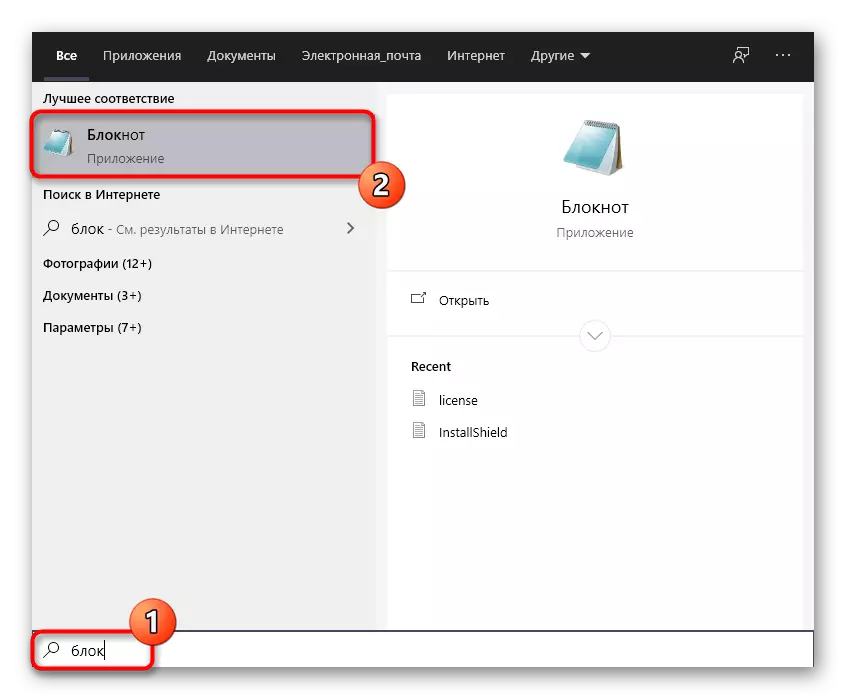
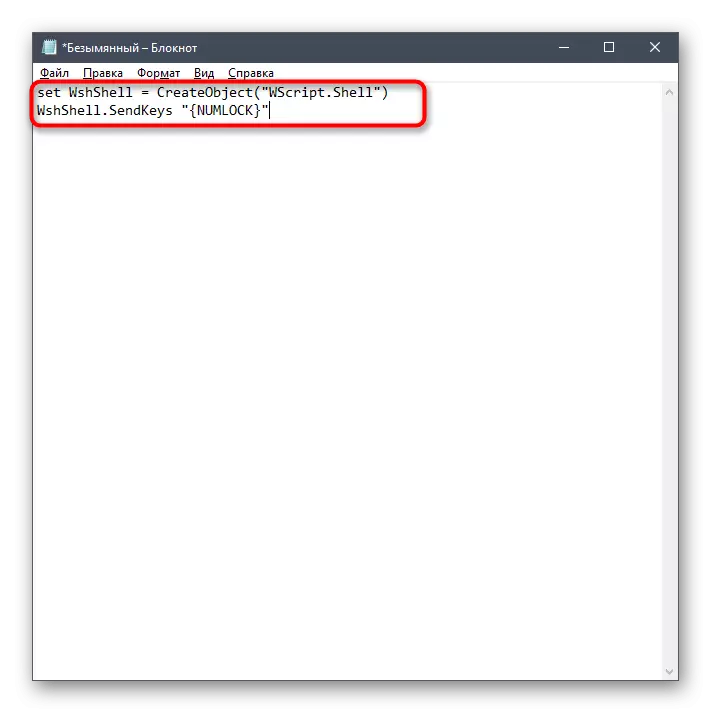
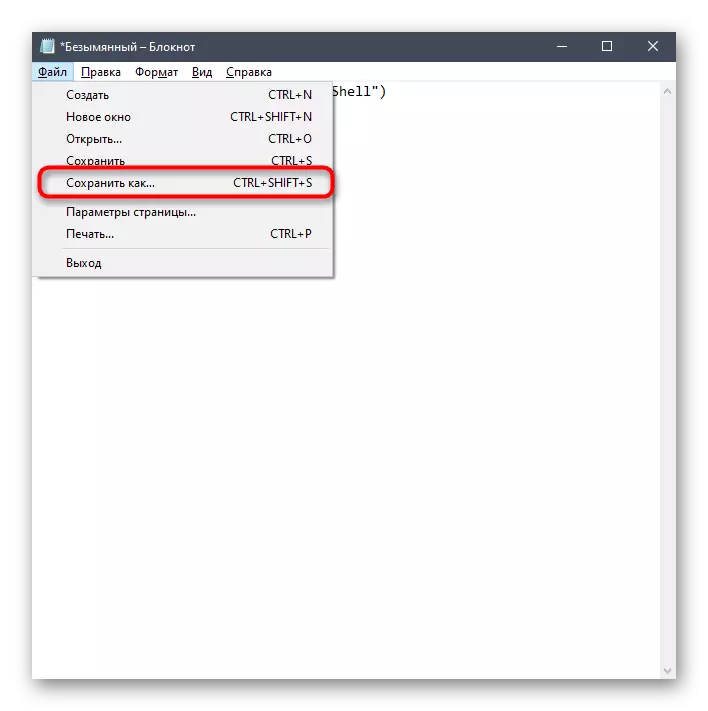
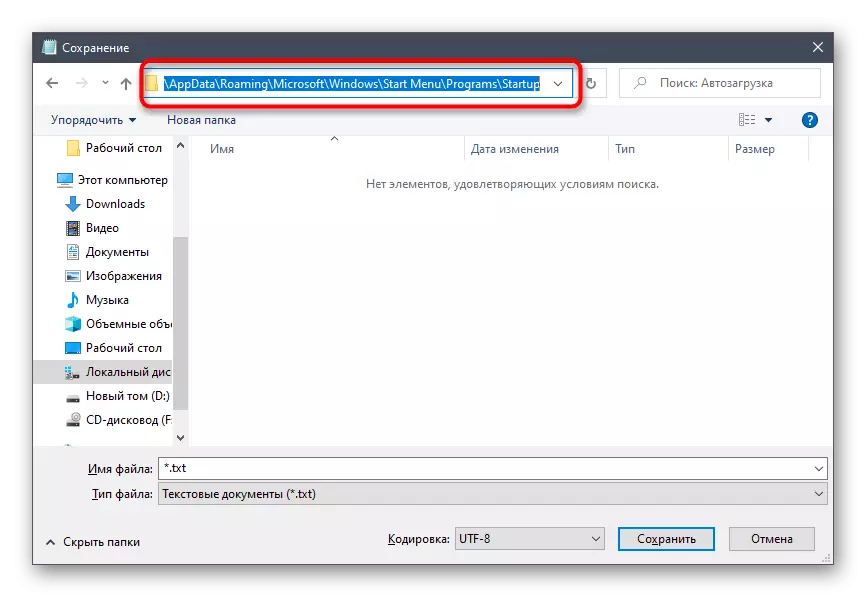
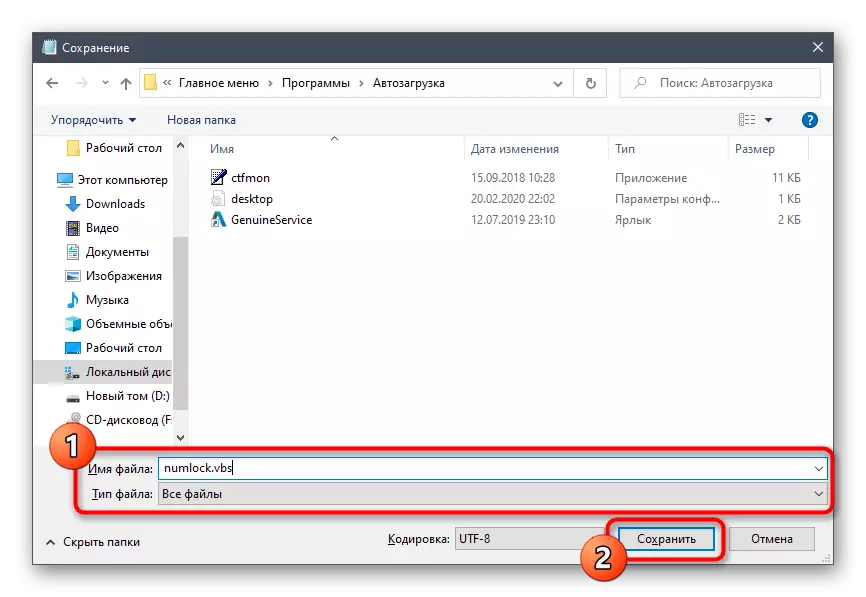
Soluzzjoni ta 'problemi possibbli bl numlock inklużjoni awtomatika
Xi utenti meta jwettqu l-azzjonijiet deskritti hawn fuq jistgħu jiltaqgħu ma 'problema li l-blokka diġitali għadha mhix attivata awtomatikament. Fil-biċċa l-kbira tal-każijiet, dan huwa minħabba settings tal-enerġija li jinterferixxu mal-bidla korretta fuq il-blokka diġitali. Tista 'tiċċekkja u tikkoreġi s-sitwazzjoni kif ġej:
- Miftuħ "Start" u mur "Parametri".
- Agħżel it-taqsima tas-sistema.
- Permezz tal-menus tax-xellug, mur "Modalità Ikel u Sleep".
- Fil- "Parametri relatati" kategorija, ikklikkja fuq il- "parametri tal-enerġija avvanzati".
- It-tieqa ġdida "Power" tiftaħ, fejn għandek bżonn tmur għall- "azzjonijiet tal-buttuni tal-enerġija".
- Ikklikkja fuq l-iskrizzjoni "Nibdlu l-parametri li mhumiex disponibbli issa."
- Neħħi l-checkboxes minn "Enable Quick Start" u "Hibernation Mode".
- Ħlief il-bidliet u erġa ibda l-kompjuter.
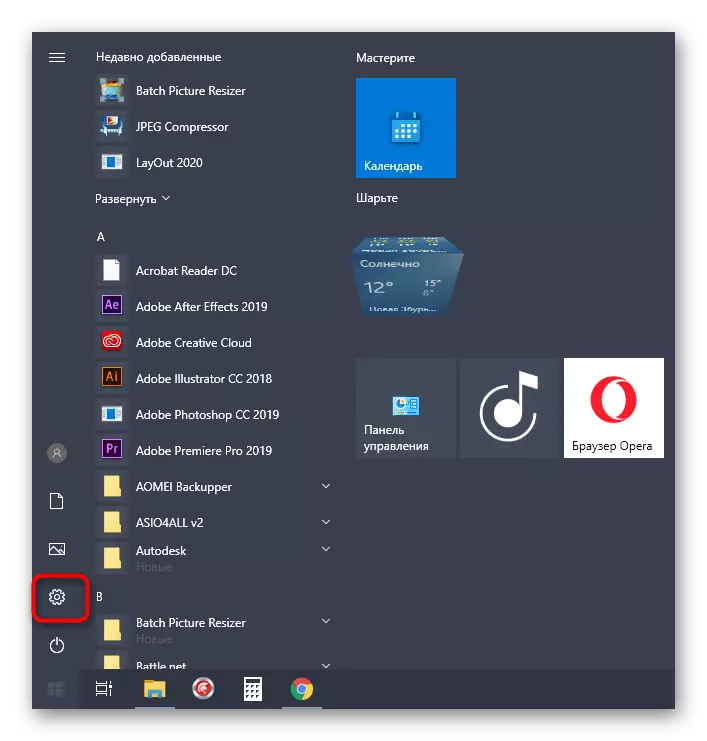
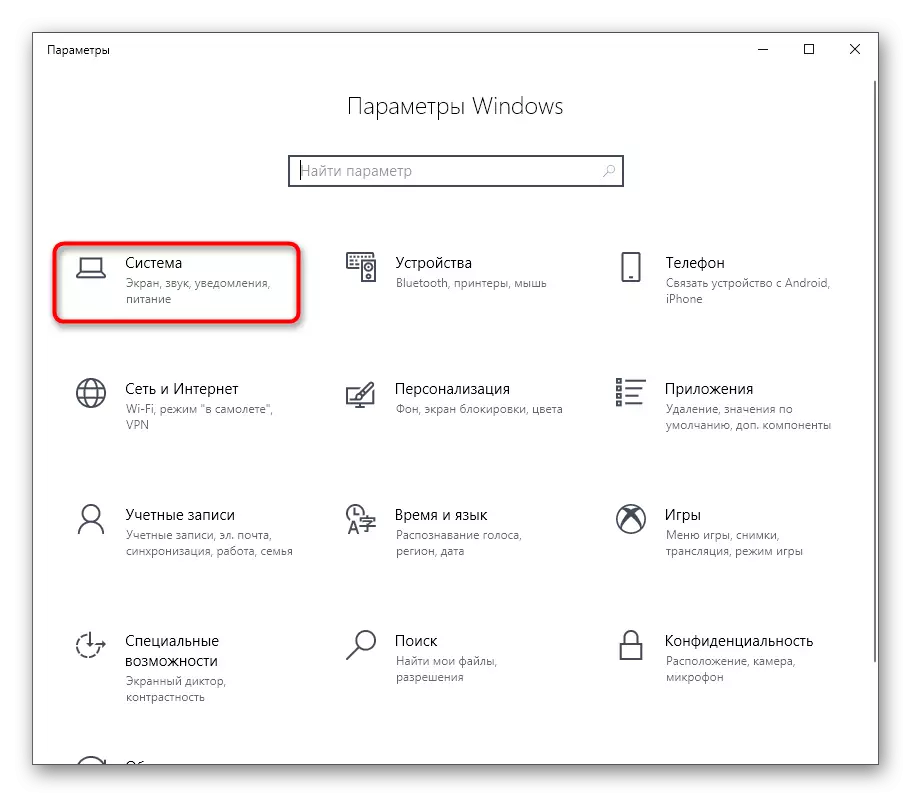
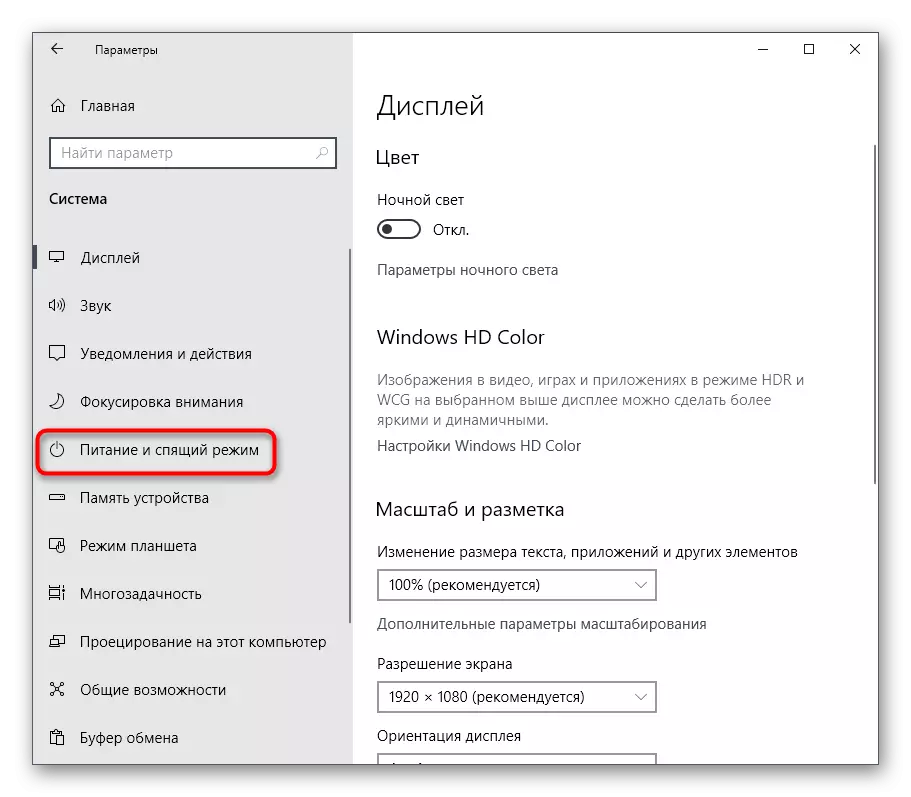
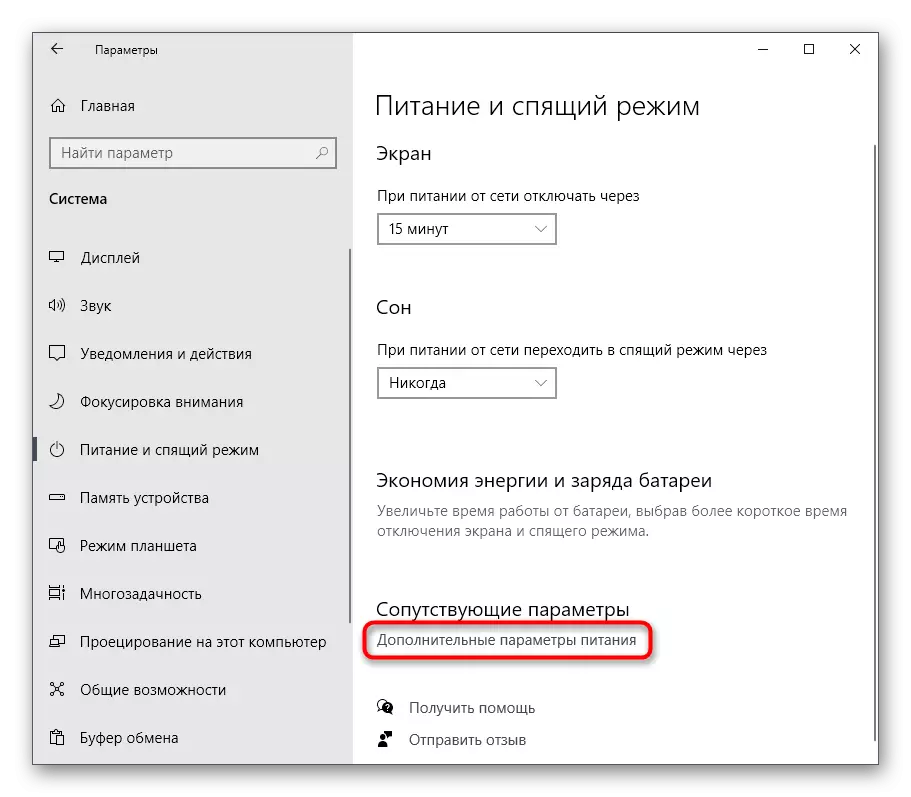
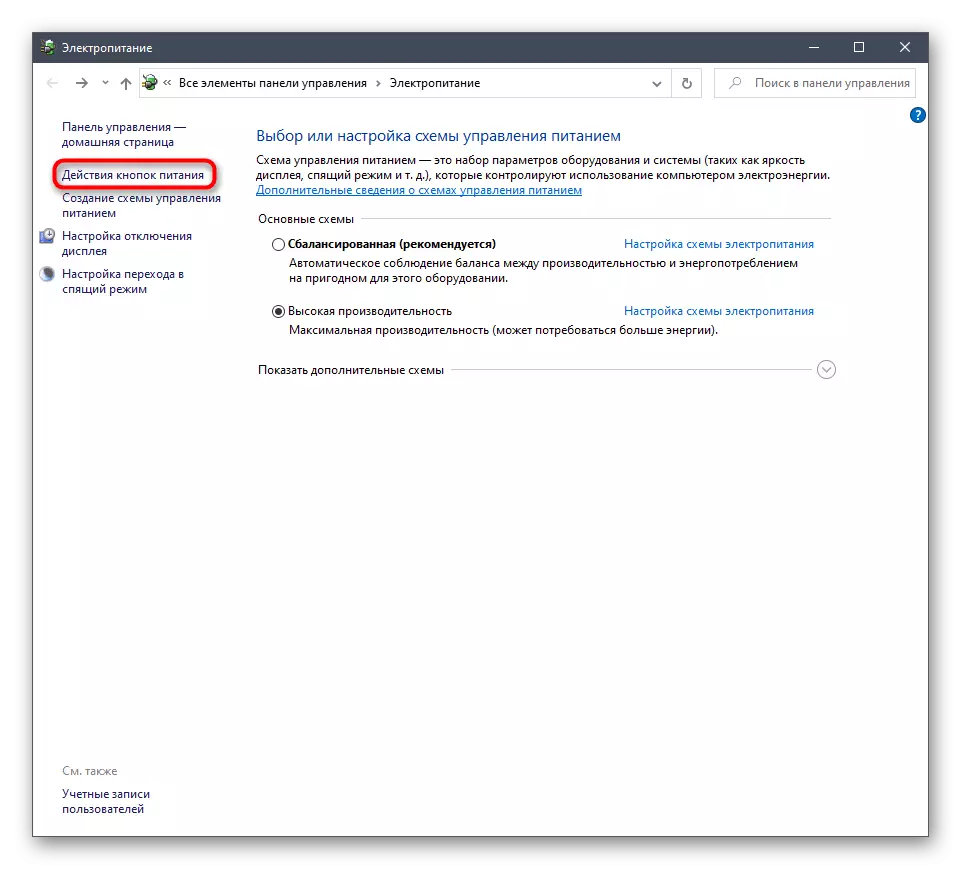
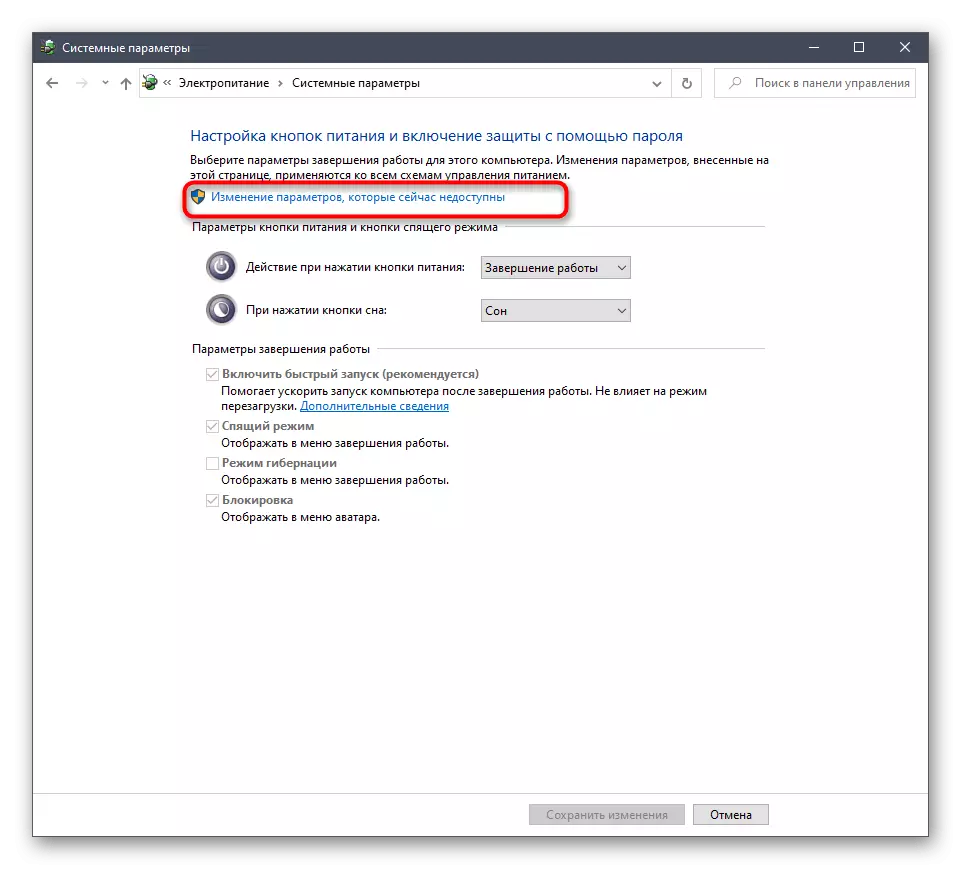
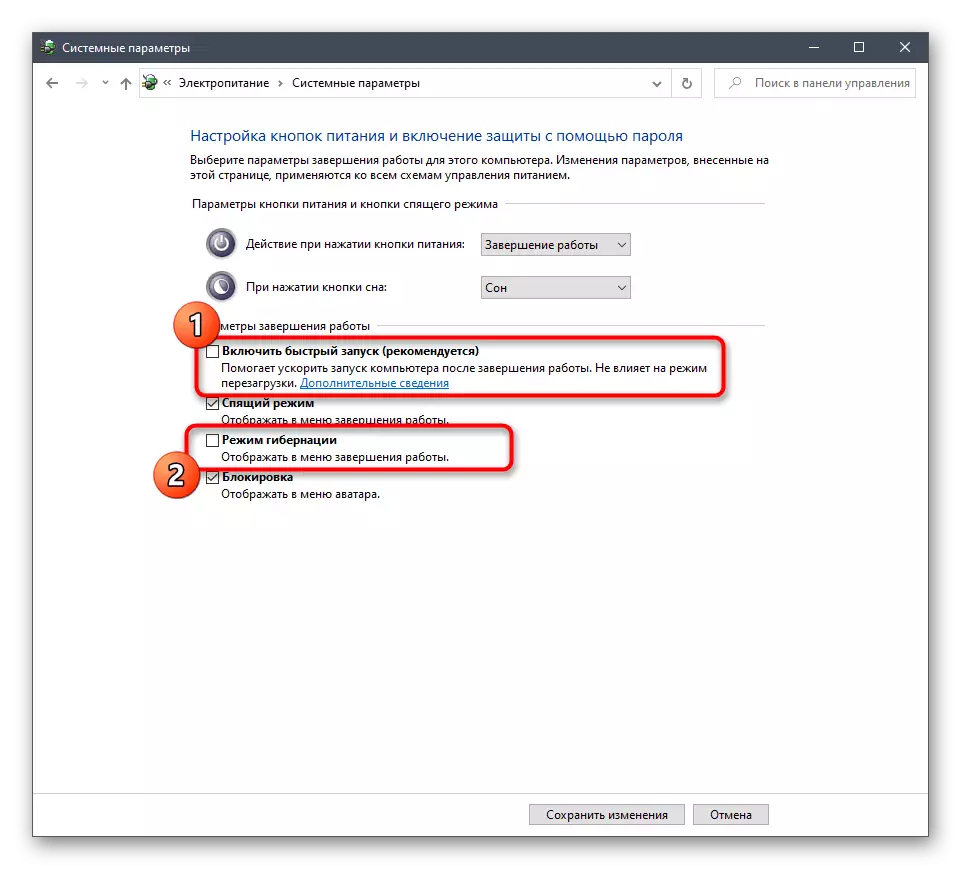
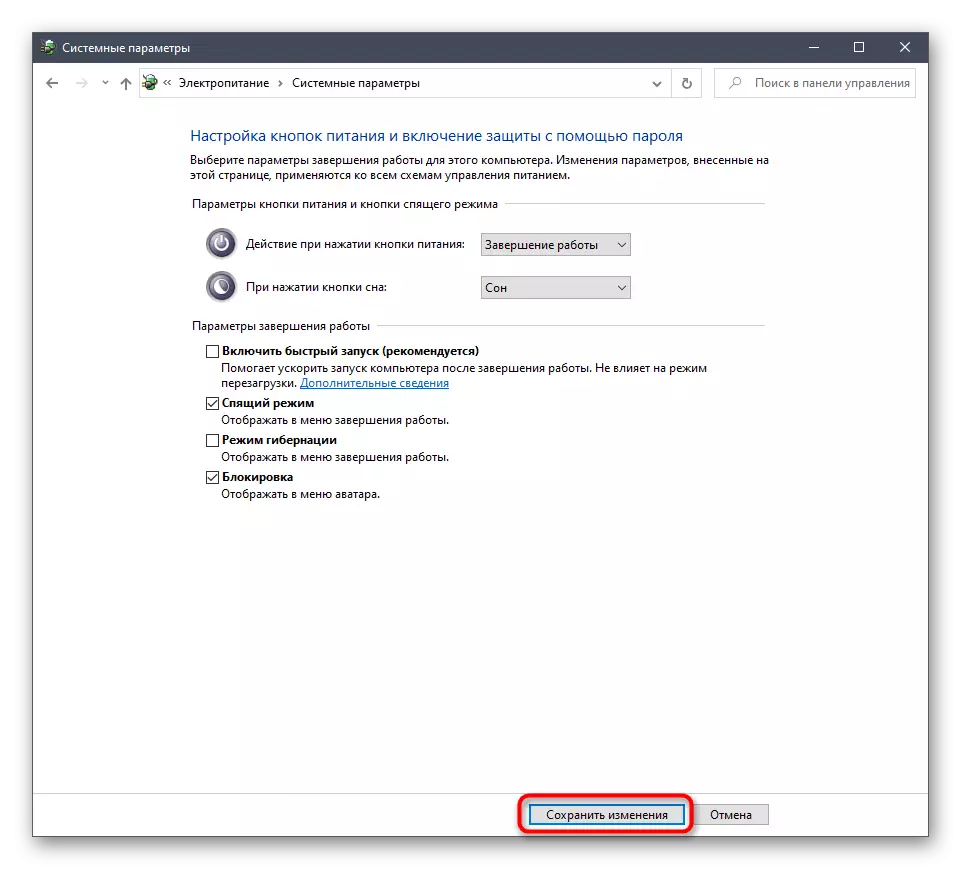
Issa inti familjari mal-metodi kollha disponibbli attivazzjoni numlock meta tniżżil Windows 10, kif ukoll tkun taf dwar is-soluzzjoni ta 'problemi possibbli bl-implimentazzjoni tal-kompitu.
